wave.video(ウェーブビデオ)をアップグレードする方法 アップグレードするとどうなる?
- 2024.01.23
- マーケティング
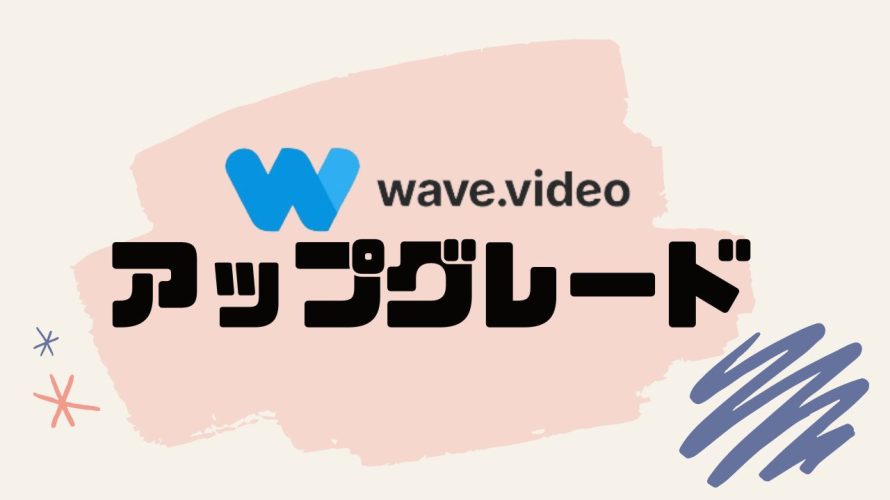
wave.videoはオンライン動画編集プラットフォーム。
今回はwave.videoをアップグレードする方法を解説します。
 北岡ひろき(@kitaokahiro)
北岡ひろき(@kitaokahiro)
タップできるもくじ
wave.videoをアップグレードする方法
公式サイトにアクセス
wave.videoの公式サイトにアクセスします。

まずはアカウントを作成します。
wave.videoでアカウントを作成する方法は『wave.videoを無料体験する方法』の記事をご覧ください。
ログイン
wave.videoのダッシュボードにログインします。
wave.videoにログインする方法は『wave.videoにログインする方法』の記事をご覧ください。
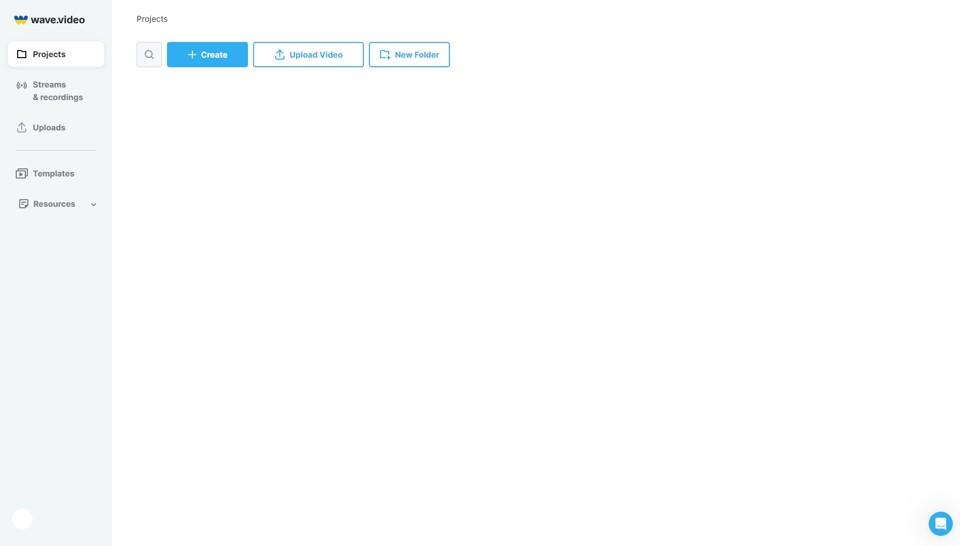
アップグレード
プランのアップグレードをします。
「ユーザーアイコン」をクリックします。
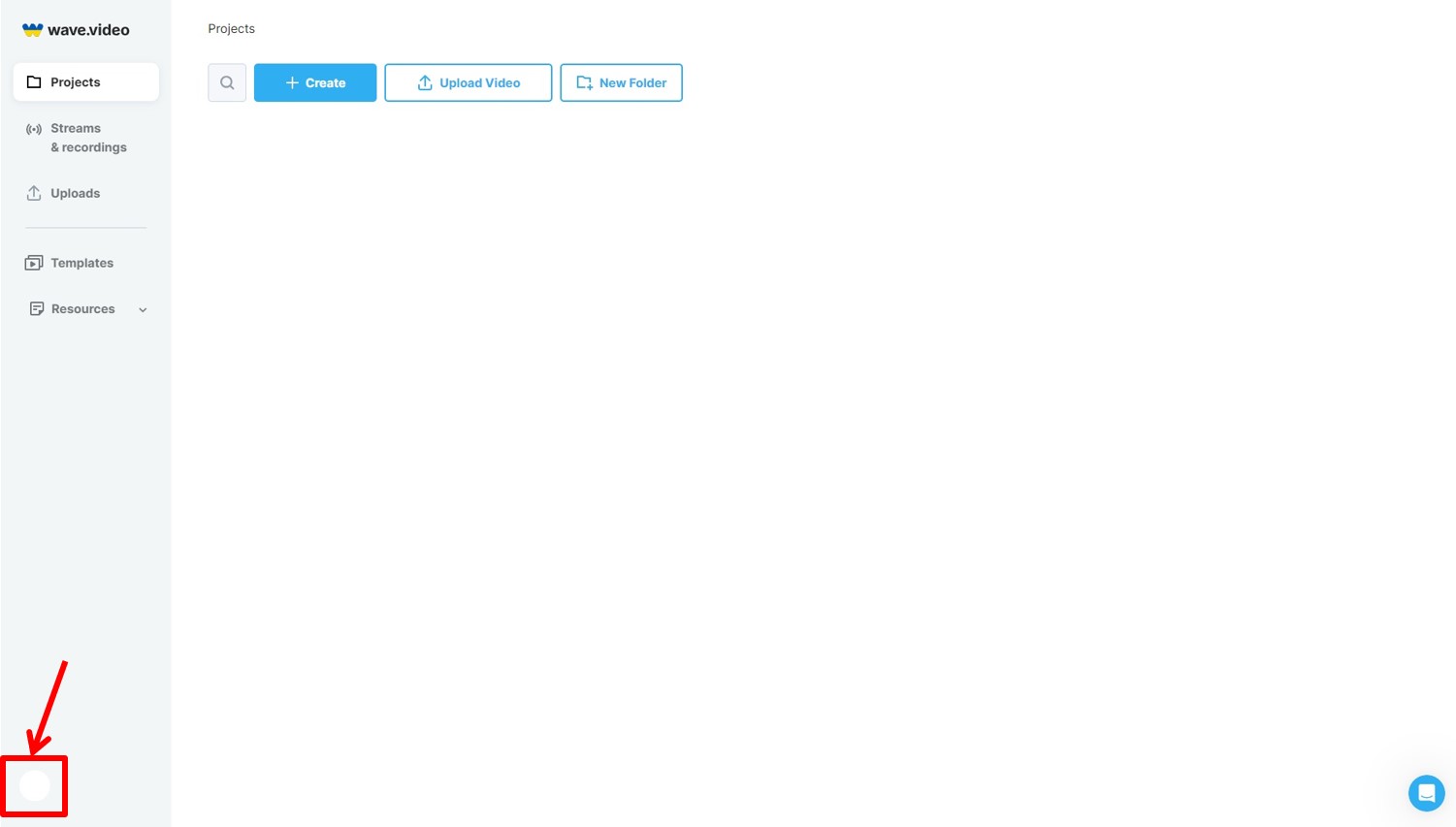
「Subscription」をクリックします。
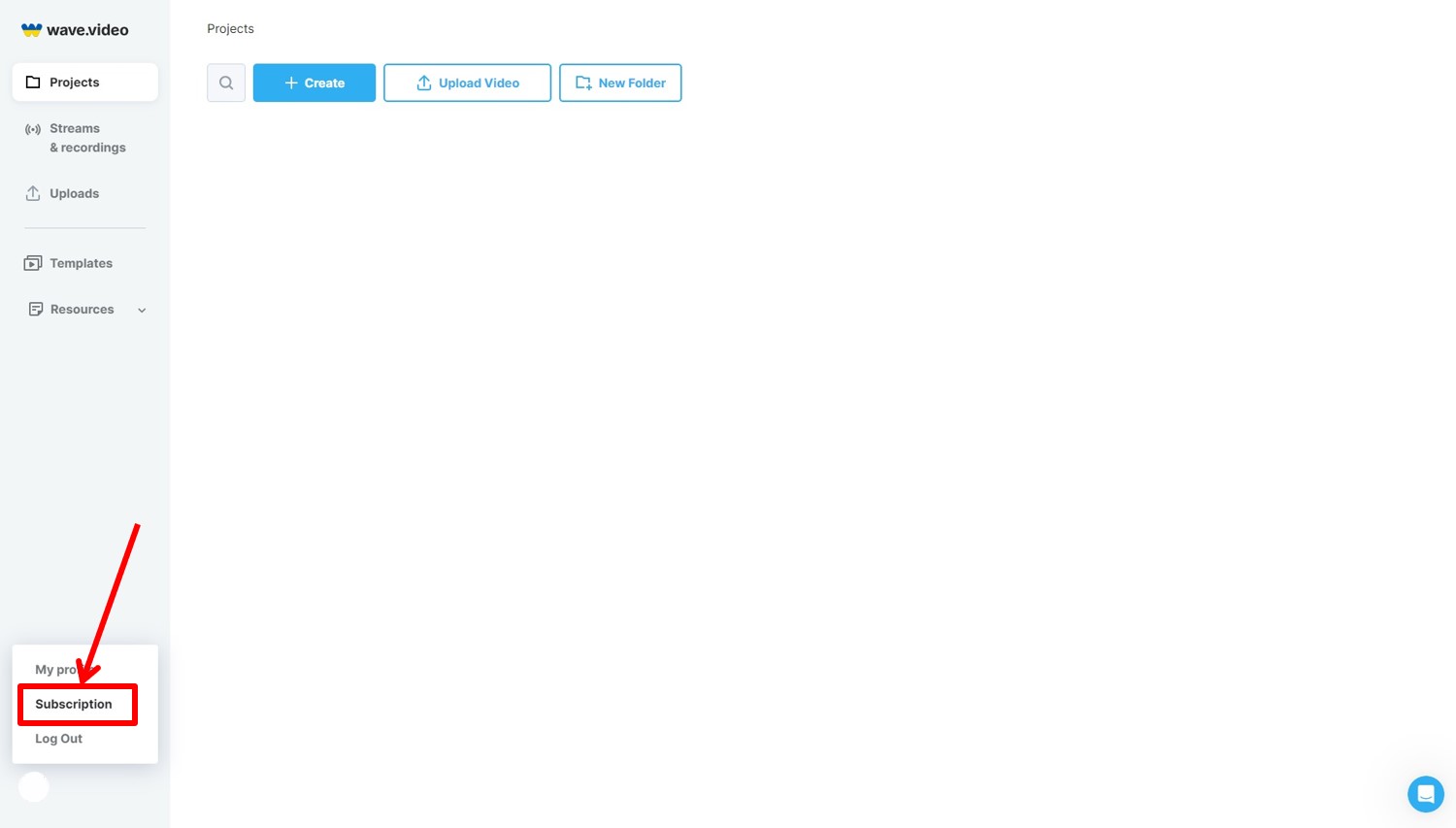
「Choose Plan」をクリックします。

プラン選択
プランを選択します。
Annually(年額)またはMonthly(月額)を選択。
今回はBusinessプランの「Get Business」をクリックします。

wave.videoの価格・料金は『wave.videoの価格・料金』の記事をご覧ください。
支払い情報を入力
支払い情報を入力します
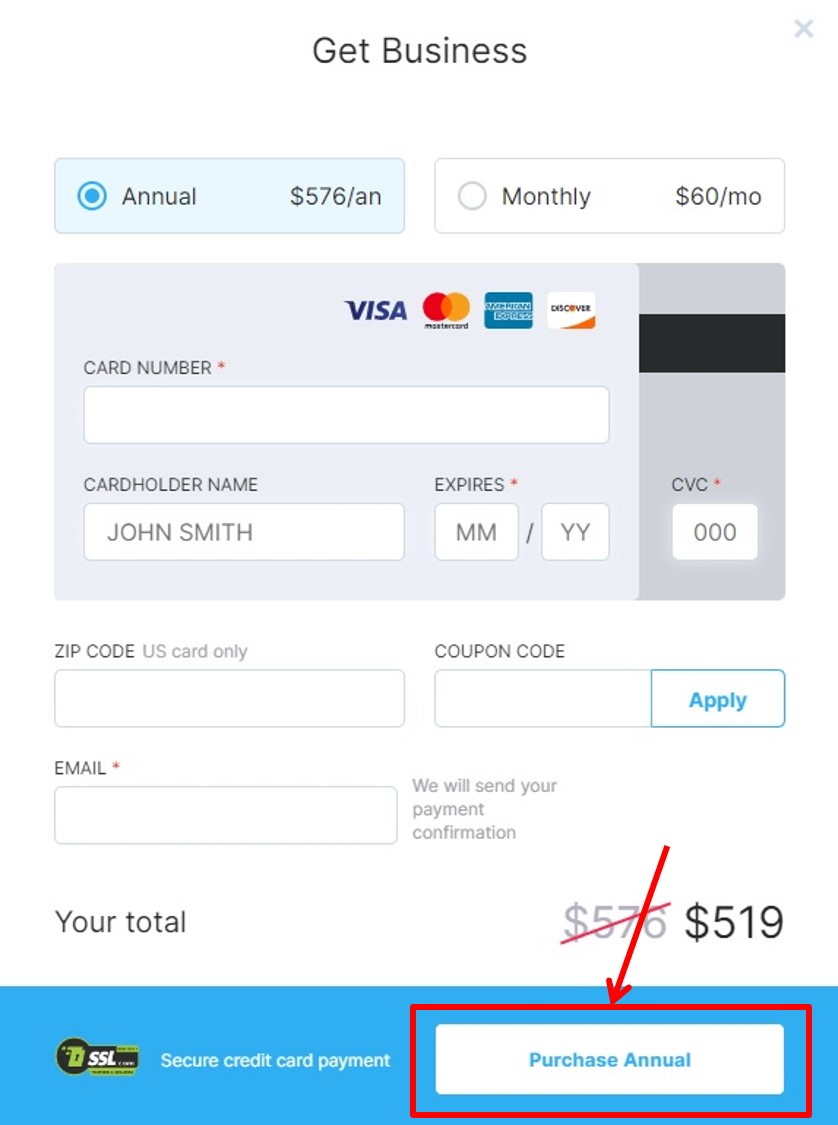
項目は次の通り
| CARD NUMBER | 「カード番号」を入力 |
| CARDHOLDER NAME | 「カード名義人」を入力 |
| EXPIRES | 「有効期限」を入力 |
| CVC | 「セキュリティコード」を入力 |
| 「メールアドレス」を入力 |
情報を入力したらアップグレードをします。
「Purchase Annual」をクリックします。
以上でアップグレードができました。
wave.videoをアップグレードするとどうなる?
ロゴの削除
アップグレード後は埋め込んだ動画からwave.videoのロゴを削除することができます。
これによりよりプロフェッショナルな印象を与えることが可能です。
新機能へのアクセス
アップグレードすることでカスタマイズ可能なレイアウトやシーンの分割機能など最新の機能にアクセスできるようになります。
これにより動画制作の柔軟性が向上しより魅力的なコンテンツを作成することができます。
ストックライブラリの利用
アップグレードプランではwave.videoの豊富なストックライブラリにアクセスでき2億点以上のメディアアセットを利用することができます。
これにより動画制作に必要なビジュアル素材を簡単に見つけることができます。
プロフェッショナルなテンプレート
アップグレード後は500以上のプロフェッショナルなデザインのテンプレートにアクセスできます。
これを利用して迅速に高品質な動画を制作することが可能です。
wave.videoのよくある質問
 wave.videoのよくある質問をご紹介します。
wave.videoのよくある質問をご紹介します。
-
前の記事

wave.video(ウェーブビデオ)にログインする方法 ログインできない時の対処法も 2024.01.23
-
次の記事

wave.video(ウェーブビデオ)ってどうなの?口コミ・評判を紹介 2024.01.23


